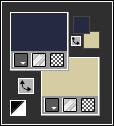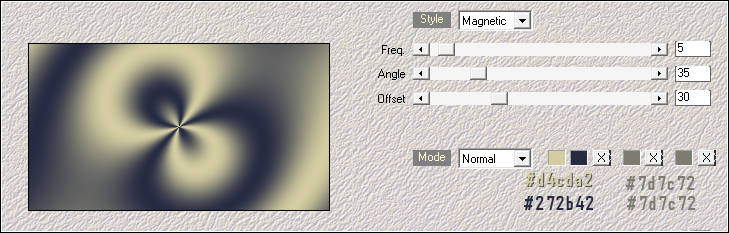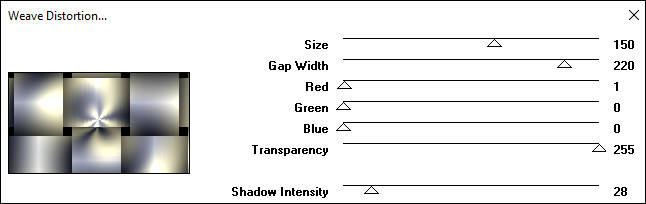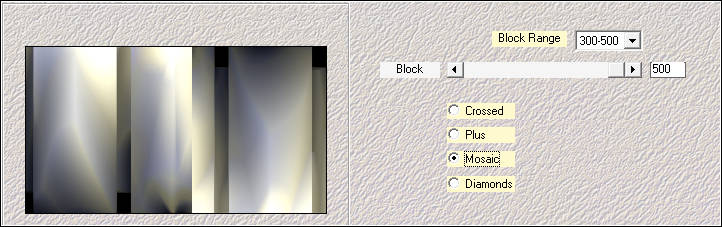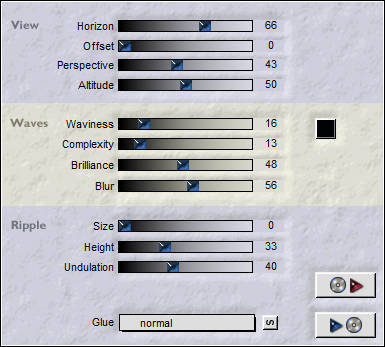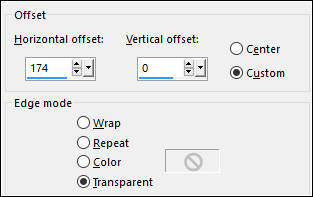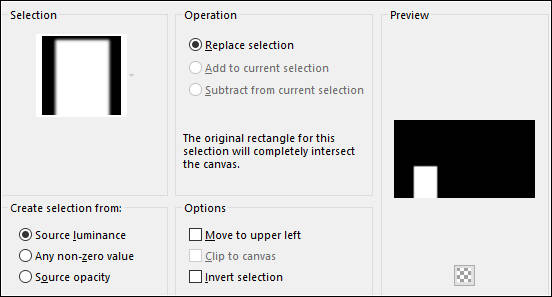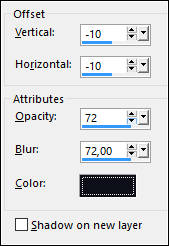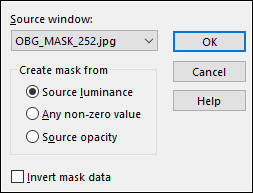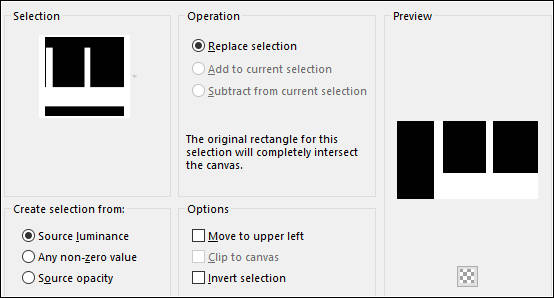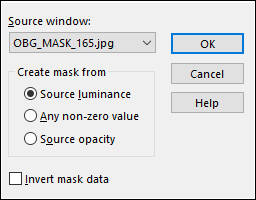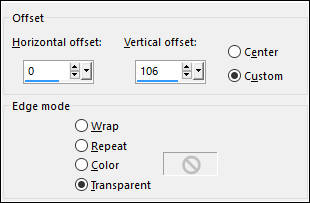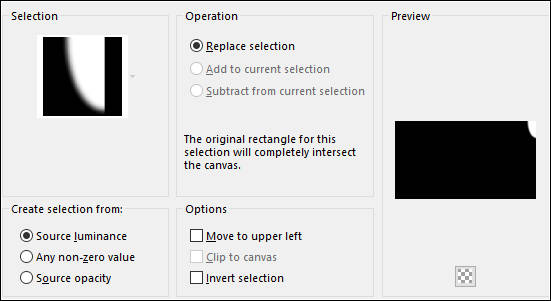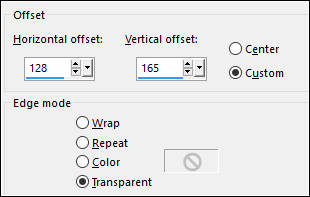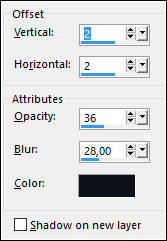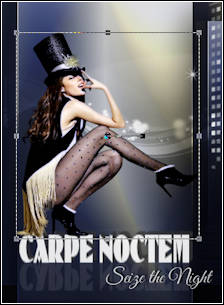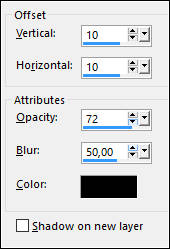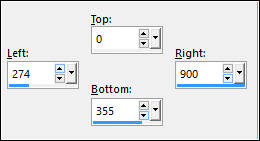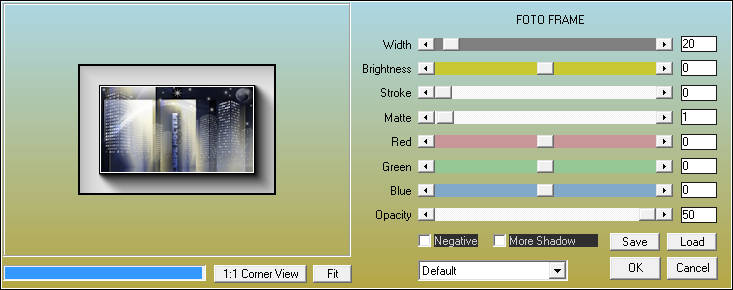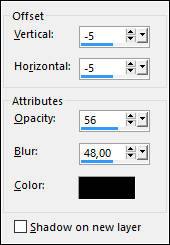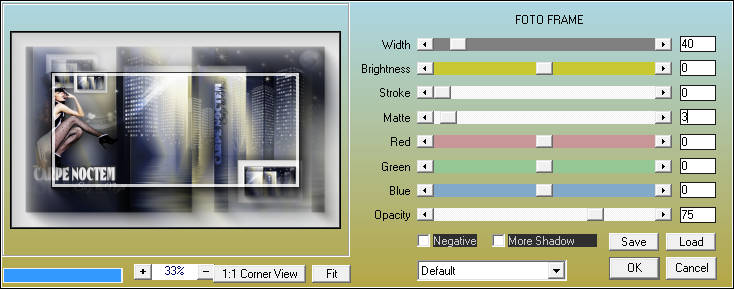CARPE NOCTEM
Tutorial de Casiop's Univers - Original Aqui
Traduzido no PSP X8
Materiais Necessários:
Tube de Gabry e Rumleskalft
Mask de OBG
Plugins Utilizados:Mehdi, Wavy Lab 1.1 and Sorting Tiles
VM Natural, Weave Distortion
Flaming Pear, Flood
AAA Frames, Foto Frame
Preparação:
Copie as seleções para a pasta de seleções do PSP
Dicas!
Se você usar outras cores, você pode alterar o Modo de Mistura e a Opacidade para obter um resultado melhor.
Você pode querer usar os mesmos tons de cores (cores claras e escuras).Outras tonalidades podem resultar em uma imagem muito diferente.
Certifique-se de que a sua imagem tem o mesmo tamanho que foi escrito na etapa 1.As seleções não correspondem a uma imagem com tamanho diferente.
1. Primeiro Plano cor #272b42 / Segundo Plano cor #d4cda2
Abra uma Nova imagem transparente de 900/500 pixelsPreencha com a cor do Primeiro Plano
2. Layers / New Raster Layer
Effects / Plugins / Mehdi / Wavy Lab 1.1:
3. Effects / Plugins / VM Natural / Weave Distortion:
4. Effects / Plugins / Mehdi / Sorting Tiles:
Effects / Edge Effects / Enhance.
Blend Mode / Hard LightOpacidade / 82%
5. Layers / Duplicate.
Image / Resize / 77% (Resize all layers desmarcado)Effects / Plugins / Flaming Pear / Flood:
6. Effects / Image Effects / Offset:
7. Selections / Load/Save Selection / Load Selection from Disk: cas_CarpeNoctem_Sel1
Edit / Clear, ou Delete no teclado
Selections / Select None
8. Effects / 3D Effects / Drop Shadow: Cor #0f1019
Layers / Merge / Merge Visible.Sua Imagem está assim agora:
9. Abra a Mask <<OBG_MASK_252>> Minimize
Primeiro Plano cor branca (#ffffff).
Layers / New Raster LayerPreencha a layer com a cor do Primeiro Plano
10. Layers / New Mask Layer / From Image: OBG_Mask_252
Layers / Merge / Merge Group
11. Image / Resize / 75% (resize all layers desmarcado)
Ferramenta <<Pick Tool>> com as seguintes Configurações:
12. Selections / Load/Save Selection / Load Selection from Disk: cas_CarpeNoctem_Sel2
Edit / Clear, ou Delete no tecladoSelections / Select None.
Opacidade / 88%.
Adjust / Sharpness / Sharpen13. Abra a Mask <<OBG_MASK_165>> Minimize
Layers / New Raster Layer
Preencha a seleção com a cor do Primeiro Plano (#ffffff).
14. Layers / New Mask Layer / From Image: OBG_Mask_165
Layers / Duplicate
Layers / Merge / Merge Group
15. Image / Mirror / Mirror Horizontal (Image - Mirror).
Effects / Image Effects / Offset:
Blend Mode / Overlay
Opacidade / 88%
16. Abra o tube <<Rumleskaft_Moon-0>>
Copie e Cole como nova layer
Image / Resize / 40% (Resize all layers desmarcado)
Ferramenta <<Pick Tool>> mova para à Direita como segue:
Blend Mode / Luminance (Legacy)
Opacidade / 48%
Adjust / Sharpness / Sharpen
17. Selections / Load/Save Selection / Load Selection from disk: cas_Carpe Noctem_Sel3'
Ative a layer do Fundo <<Merged>>Adjust / Blur / Gaussian Blur / Radius 10
Selections / Select None
18- Ative a Layer do topo <<Raster 1>>
Abra a imagem <<cas_CarpeNoctem_Deco1>>
Copie e Cole como nova layer
19. Effects / Image Effects / Offset:
Opacidade / 75%
20. Abra a imagem <<cas_CarpeNoctem_Text1>>
Copie e Cole como nova layer
Ative a Ferramenta <<Pick Tool>> Com as seguintes configurações:
Blend Mode/ Overlay
Opacidade / 90%
21. Effects / 3D Effects / Drop Shadow: Cor #0f1019
Layers / Merge / Merge Visible.22. Abra a imagem <<cas_CarpeNoctem_Text2>>
Copie e Cole como nova layer
Ative a Ferramenta <<Pick Tool>> Com as seguintes configurações:
Opacidade / 90%
23. Abra o tube <<Gabry-woman 999>>>
Copie e Cole como nova layer
Image / Resize / 55% (Resize all layers desmarcado)
Ative a Ferramenta <<Pick Tool>> e posicione à esquerda como segue:
24. Effects / 3D Effects / Drop Shadow: Cor #000000 (preta)
25. Ative a Layer do Fundo <<Merged>>
Selection Tool (S) / Rectangle / Custom Selection:
Copie
Selections / Select None
Cole como nova imagem
26. Image / Resize / 25% (resize all layers Marcado)
Image / Add Borders / Symmetric Marcado / 20 pixels cor #ffffff (branca)
27. Effects / Plugins / AAA Frames / Foto Frame:
Copie
28. Ainda na Layer do fundo
Cole como nova layerEffects / 3D Effects / Drop Shadow:Cor #000000 (preta)
Ferramenta <<Pick Tool>> Posicione à direita, como segue:
29. Layers / Duplicate.
Image / Resize / 80% (resize all layers desmarcado)Ferramenta <<Pick Tool>> Posicione à esquerda , como segue:
30. Layers /Duplicate.
Image / Resize /65% (Resize all layers desmarcado)Ferramenta <<Pick Tool>> Posicione como segue:
31. Layers / Merge / Merge Down.
Layers / Merge /Merge Down , novamenteAdjust / Sharpness / Sharpen
32. Image / Add Borders / Symmetric Marcado / 44 pixels / Cor #ffffff (branca)
Effects / Plugins / AAA Frames / Foto Frame:
33. Redimensione se desejar
Coloque a sua marca dágua ou seu nome
Layers / Merge / Merge All (Flatten)
Salve como jpg.
Versão com tube de Tocha:
VOLTAR
©Tutorial Traduzido por Estela Fonseca 28/04/2017.
Obrigada Casiop's Univers por me permitir traduzir seu trabalho.